MOSTの活用事例:フォトニック結晶ファイバー
設計サイクルの重要な要素の1つは、デバイスのパラメータ空間を理解することです。これは、最適なデバイスを製造することを保証するだけでなく、製造公差がデバイスの性能に及ぼす影響を理解する上でも役立ちます。MOSTは、デバイスのパラメータ空間を探索する強力なスキャンツールと最適化ツールを提供し、設計者が最適な設計を行えるよう支援します。RSoft CADはパラメトリック設計環境であり、幾何学的または材料的な構造パラメータを変数で定義することができ、これらの変数はMOSTでスキャンまたは最適化することができます。
ここでは、MOSTを最大限に活用するためのヒントをご紹介します:
- Post-processとResumeの使用
MOSTのポスト処理機能により、シミュレーション結果を再計算することなく、スキャンプロットを再生成することができます。これにより、スキャンを再実行することなく、さまざまなプロットオプション、変数の並べ替え、ユーザーMeasurement、Metricsを素早くテストすることができます。レジューム機能により、ユーザーによって中断または停止されたスキャンを再開することができます。

図1: MOSTダイアログボックスのPost-process、Resume、Preferencesボタン
- ユーザーMetrics
ユーザーMetricsは、MOST Optimizerにおける最適化のスカラーターゲットですが、パラメータスキャンのスキャン出力のカスタム後処理に使用することができます。
例として、フォトニック結晶ファイバー(PCF)の有効屈折率差 vs 波長の計算を考えます。


図2:a)RSoft CADでのPCF 構造
b)計算された単一波長でのTE(上段)とTM(下段)モード
有効屈折率差は、TEモードとTMモードの有効屈折率の差です。FemSIMは両方の偏光のモードを一度に解くので、1回のシミュレーションで両方の有効指標(MOSTの内蔵Measurement fs_mode_neffr_0とfs_mode_neffr_1)を計算できます。しかし、スキャン後に手動で後処理を行わずに有効屈折率差を計算する方法はすぐにはわかりません。
User Metrics を使用すると、この作業を簡単に行うことができます。MOSTダイアログボックスのMetricsタブに移動し、Addをクリックします。Nameを設定し、Type of Expressionを選択し、Expressionをfs_mode_neffr_0-fs_mode_neffr_1と設定します。この式は、[Measurements]タブで定義された組み込みのMeasurementを使用して構築されます。
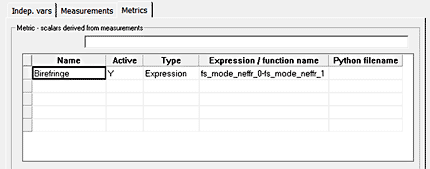
図3:MOSTダイアログボックスのMetricsタブでは、
ユーザーMetricsが定義されています。
波長に対してパラメータスキャンを実行すると、有効屈折率差 vs. 波長の目的のプロットが得られます。
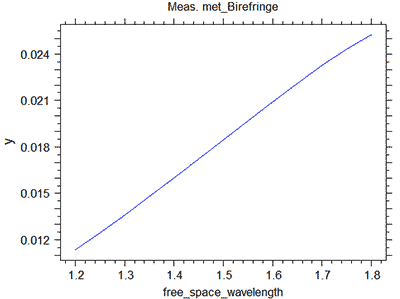
図4:複屈折の計算
MOSTのスキャン機能は、すべてのRSoftデバイスシミュレーションツール(FullWAVE、BeamPROP、DiffractMODなど)に含まれていますが、最適化と分散スキャン(クラスタリング)機能は、別ライセンスが必要です。
本内容に関するお問合せ
本ページでご紹介した事例をもっと詳しく聞きたい、利用した製品について個別に紹介して欲しいなどご要望ございましたら、お気軽に下記ボタンよりお問合せください。



